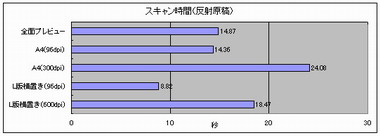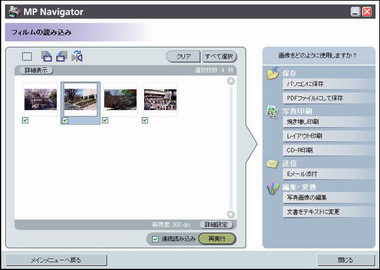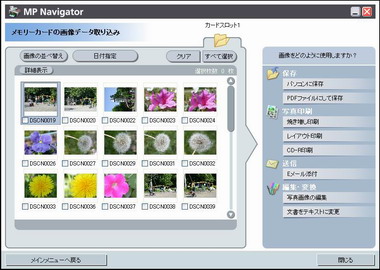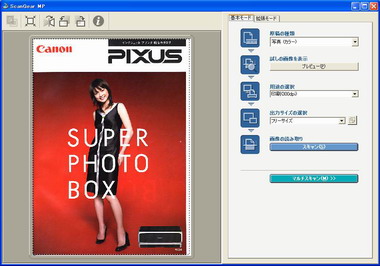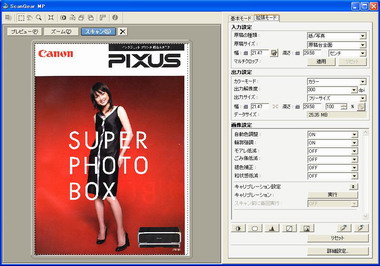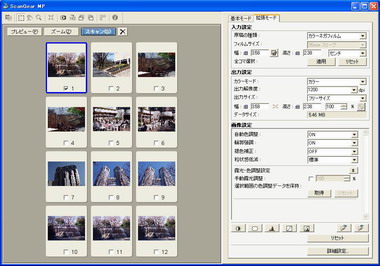6色インクを採用したキヤノンの複合機最上位モデル――PIXUS MP900(4/4 ページ)
キヤノンの複合機ラインアップが大幅に整理された。従来までの2機種6モデルから、3機種4モデルへと変わり、フォト環境を主眼にした新機種の「PIXUS MP900」が加わった。複合機では他社に出遅れていた感のあるキヤノンだが、巻き返しはなるだろうか。
速度およびドライバ類
最後にコピー時間やスキャン時間、プリント時間といったデータに加えて、プリンタドライバについて述べておこう。
●コピー時間
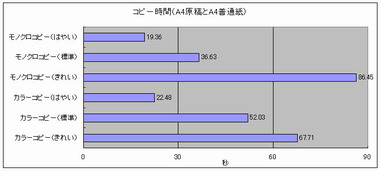
原稿はキヤノンの「インクジェットプリンタ総合カタログ(2004年9月版)」の43ページ目。ちょっとしたコピーなら最速の「はやい」でも十分だ。ある程度の画質がほしいときは「標準」が無難。「標準」と「きれい」の画質差は少ない
●スキャン時間(反射原稿)
●スキャン時間(35ミリネガスリーブ)
●プリント時間
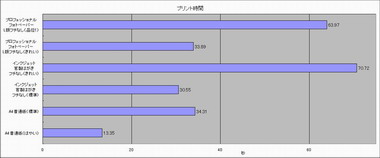
PIXUS iP8600やPIXUS iP7100といったシングルファンクション機の上位モデルには負けるが、ストレスには感じない速度だ。画質と速度のバランスを考えると、写真印刷は「きれい」設定、はがき印刷は「標準」設定がおすすめ
MP900の機能を簡単に活用できる「MP Navigator」
付属ソフトでは、複合機のMPシリーズにのみ付属する「MP Navigator」をメインに紹介しよう。印刷ツールの「Easy-PhotoPrint」などはシングルファンクション機と共通なので、こちらを参照してほしい。
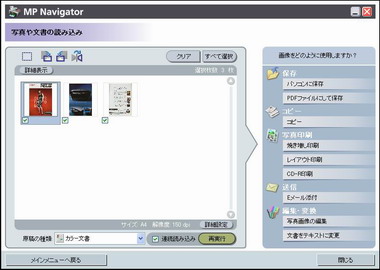
「写真や文書の読み込み」では、必要に応じて複数の原稿を連続してスキャンする。原稿サイズやスキャン解像度も変更可能。スキャン後は、画面に登録された画像を選択して、さまざまな出力を実行する。マルチページPDFファイルでの保存や、OCR実行も可能。出力に応じた別アプリケーションが起動する
プリンタドライバ
プリンタドライバはシングルファンクション機と同じもの。PIXUS iP8600などの上位モデルでは、印刷品質の「きれい」=「最高画質」に変更されたが、MP900は従来通りの割り当てだ。最高画質で印刷するには、カスタム設定の画面で「品位1」を選択する。「きれい」=「品位2」となり、その上に「品位1」があるわけだ。
TWAINドライバ
TWAINドライバもフラットベッドスキャナの「CanoScanシリーズ」と同じものだ。簡単設定の基本モードと、詳細な設定が行える拡張モードをタブで切り替える。褪色補正などの高画質化機能と、ヒストグラムやトーンカーブを用いた詳細な画質調整には、拡張モードを使う。フィルムスキャンはサムネイルプレビューが基本で、フィルムの1コマを切り出すサイズを3段階で調整できる。プレビュー後に切り出しサイズを変更しても、再プレビューなしで適用される点がよい。
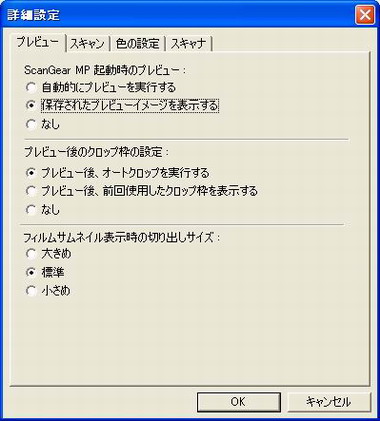
フィルムをサムネイルプレビューするときの切り出しサイズは、通常は「標準」がよい。1コマ全体をくまなく画像化したいときは「大きめ」にする。1コマ周辺の黒枠までサムネイル化されても、スキャン範囲を手動で微調整できる
Copyright © ITmedia, Inc. All Rights Reserved.
関連記事
- モデルチェンジした新PIXUSの実力は――「PIXUS iP8600」「PIXUS iP7100」
今年の新作プリンタレビューの第2弾は、キヤノンの「PIXUS iP8600」と「PIXUS iP7100」だ。従来モデルから全面的にリニューアルされ、「SUPER PHOTO BOX」として生まれ変わった。性能、機能、使い勝手とも、大幅に向上している。 - ライバルは店頭プリント――キヤノンが目指すホームプリント市場の活性化とは
9月28日に開催されたキヤノンのプリンタ新製品発表会において、キヤノン販売の村瀬社長は、今後さらに進む銀塩写真ユーザーのデジタル化により、ホームプリント市場はさらに活性化し、そこにキヤノンのビジネスチャンスがあると述べた。 - キヤノン、インクジェット複合機3機種を発表――両面印刷対応モデルも
キヤノンは9月28日、インクジェット複合機の新製品3機種を発表した。最上位モデルの「MP900」はスキャナ機能として3200dpi/16ビットの解像度を持つCCDを搭載するなど高機能化。また、いずれの機種もMac OS X(10.2.4以降)に対応した。